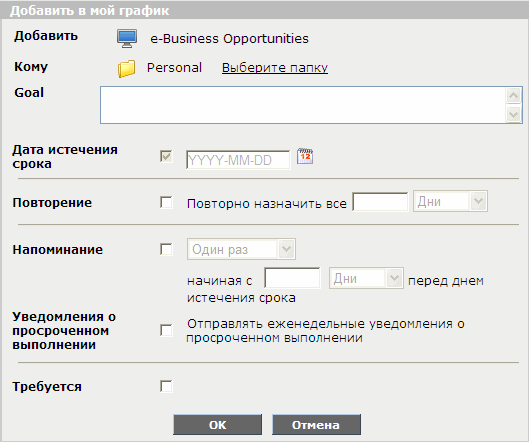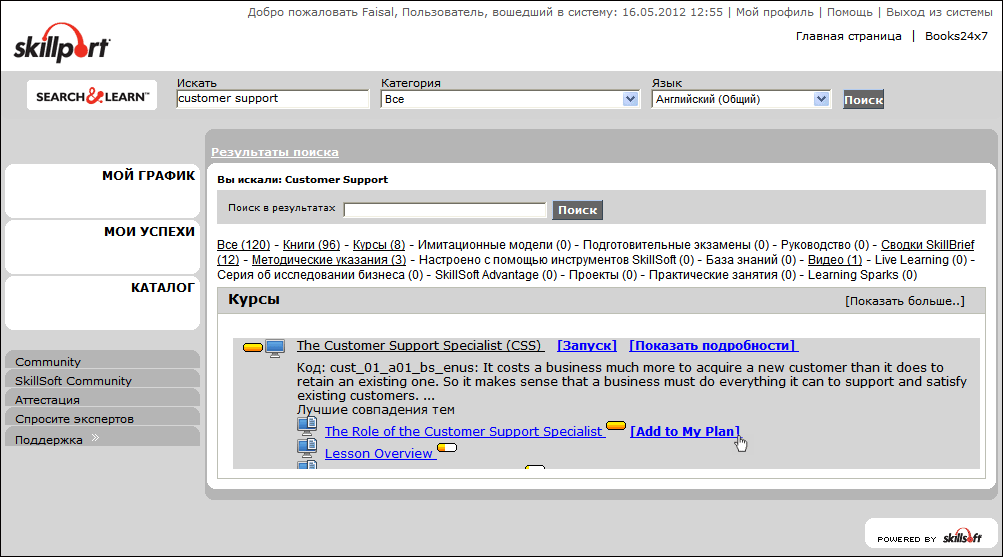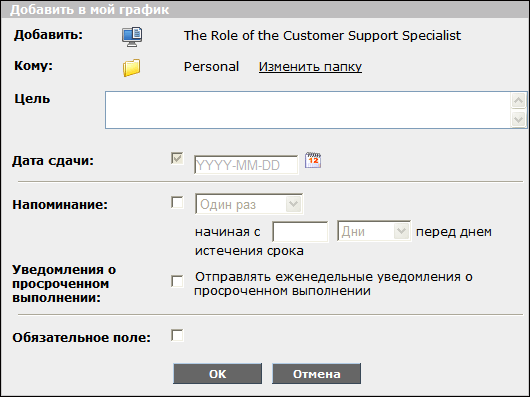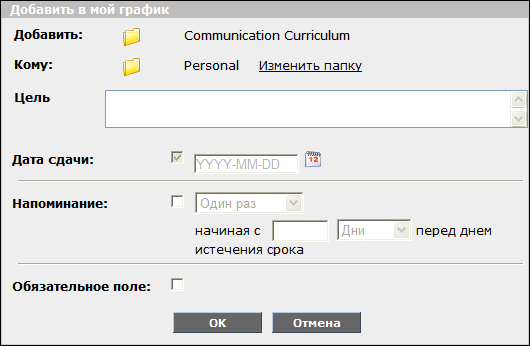Добавление ресурса обучения в МОЙ ГРАФИК
Примечание. В зависимости от конфигурации вашего сайта, некоторые функции, описанные в данной теме, могут быть недоступны.
Вы (а также менеджер или администратор обучения) можете добавлять ресурсы обучения в раздел «МОЙ ПЛАН». Обычно это делается, чтобы достигнуть определенных целей развития, но также можно добавить ресурсы в план, чтобы отслеживать наиболее часто используемые из них.
Вы не можете добавлять ресурсы в раздел «МОЙ ПЛАН», если ваш менеджер или администратор обучения уже добавил этот ресурс в план. Однако ваш менеджер или администратор может добавить уже добавленный вами ресурс. В этом случае существующий ресурс просто перемещается в папку «Назначено» в разделе «МОЙ ПЛАН» с сохранением всех выполненных вами операций.
Вы можете настроить напоминание по электронной почте для любого ресурса раздела «МОЙ ПЛАН», назначенного вами или администратором. Это поможет вам завершить работу над ресурсом вовремя. Однако имейте в виду, что администратор может установить принудительное напоминание (и отменить установленное вами напоминание) для ресурсов, назначенных администратором.
Примечание. Вы можете добавить в раздел «МОЙ ПЛАН» следующие объекты: полный ресурс обучения (например, целый курс или книгу), тему в рамках курса CCA и целую папку программы из раздела «Каталог».
 Добавление полного ресурса обучения в раздел «МОЙ ПЛАН» Добавление полного ресурса обучения в раздел «МОЙ ПЛАН»
- Найдите ресурс обучения с помощью просмотра КАТАЛОГА или поиска слова или фразы, используя функцию SEARCH&LEARN™.
- Выполните одно из следующих действий.
- Щелкните название ресурса обучения и перетащите его в раздел МОЙ ПЛАН на панели навигации слева.
- Наведите курсор на название ресурса обучения и щелкните появившуюся ссылку Показать подробности (чтобы отобразить страницу сводки ресурса обучения), а затем щелкните
 . Появится диалоговое окно «Добавить в "Мой план"». . Появится диалоговое окно «Добавить в "Мой план"».
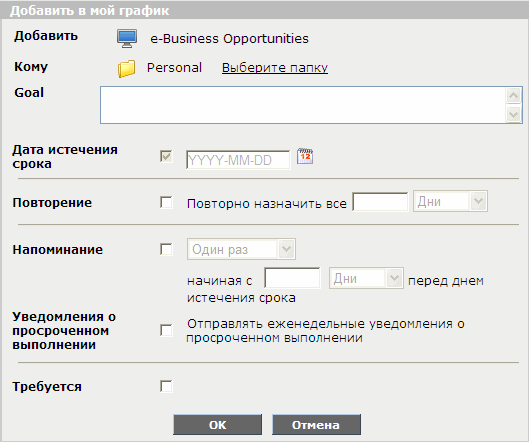
- Выполните следующие действия.
- В поле Папка укажите папку для добавления ресурса. Для этого выберите команду Изменить папку. Затем в диалогом окне «Изменить папку» перейдите к нужной папке и выберите ее. Вы также можете создать новую папку и добавить в нее ресурс, щелкнув
 и указав информацию о папке. Нажмите кнопку ОК. и указав информацию о папке. Нажмите кнопку ОК. - Если нужно, можно ввести фразу, описывающую цель работы с ресурсом в окне Цель (не более 100 символов).
- Если нужно указать дату сдачи ресурса, установите флажок Дата сдачи и выберите нужную дату с помощью появившегося календаря. В зависимости от конфигурации вашего сайта, дата сдачи может быть обязательной, необязательной или недоступной.
Примечание. Следующий параметр доступен, только если на вашем сайте настроена поддержка требований соответствия обучению, а следовательно, повторяющихся ресурсов. Такой сценарий реализуется, если ваша организация требует периодически повторять обучение, чтобы подтверждать сертификации.
- Если нужно, установите флажок Повторение, чтобы указать, что ресурс обучения должен периодически повторяться (то есть должен считаться повторяющимся ресурсом). Затем укажите число и выберите, какой интервал будет использован (дни, недели, месяцы или годы).
- Если вы указали дату сдачи ресурса, можно активировать напоминания по электронной почте, а также указать их периодичность. Чтобы настроить отправку напоминаний, установите флажок Напоминание. Затем выберите интервал времени (один раз, ежедневно, еженедельно или ежемесячно) и введите дату отправки первого напоминания (N дней, недель или месяцев до даты сдачи, где N — указанное число).
Напоминание по электронной почте включает в себя прямые ссылки на ресурс обучения, а также на страницу с его описанием.
- Если вы хотите получать уведомления о пропущенных датах сдачи, установите флажок Уведомления о просроченном выполнении.
В этом случае система будет отправлять уведомления о просрочке по электронной почте на следующий день после даты сдачи и через каждые 7 дней после этого, до тех пор пока вы не выполните ресурс или не удалите его из раздела «МОЙ ПЛАН».
Примечание. Настройка Уведомлений о просрочке доступна только при добавлении в раздел «МОЙ ПЛАН» отдельного курса, учебной программы или курса обучения Live Learning, так как только для этих ресурсов система может определить состояние выполнения.
- Если выполнение данного ресурса является обязательным, и флажок Обязательный доступен, установите его. Эта настройка никак не влияет на поведение системы. Обязательные ресурсы просто обозначаются в разделе «МОЙ ПЛАН» красной звездочкой (
 ). ).
- Нажмите кнопку ОК.
 Добавление определенной темы курса в раздел «МОЙ ПЛАН» Добавление определенной темы курса в раздел «МОЙ ПЛАН»
Если курс предусматривает такую возможность, можно добавлять отдельные темы курса в раздел «МОЙ ПЛАН». Если эта функция доступна, под названием курса располагается список связанных тем. Чтобы добавить темы в раздел «МОЙ ПЛАН», выполните следующие действия.
- Найдите курс с помощью просмотра КАТАЛОГА или поиска слова или фразы, используя функцию SEARCH&LEARN™.
- Наведите указатель мыши на определенную тему в списке доступных тем. Появится ссылка Добавить в «Мой план».
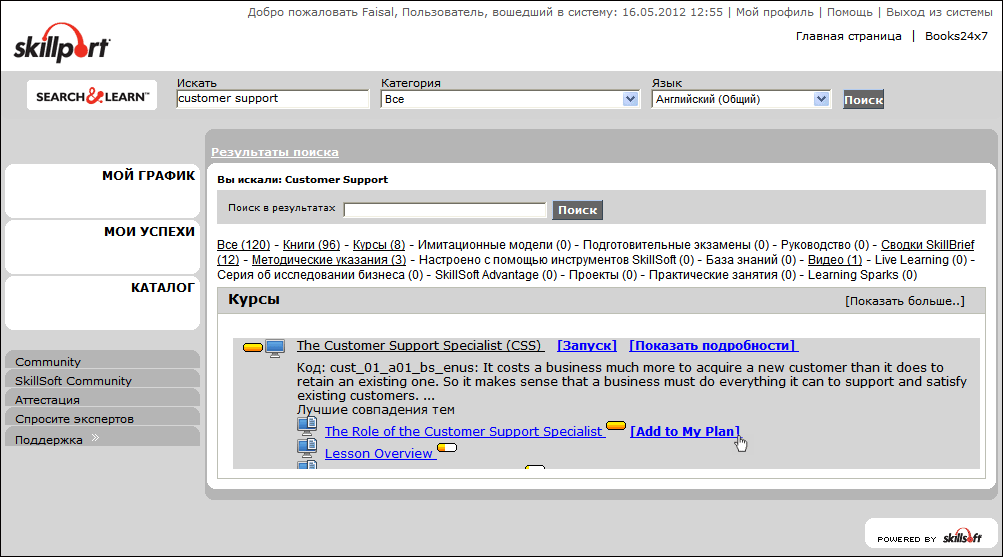
- Щелкните Добавить в «Мой план». Появится диалоговое окно «Добавить в "Мой план"».
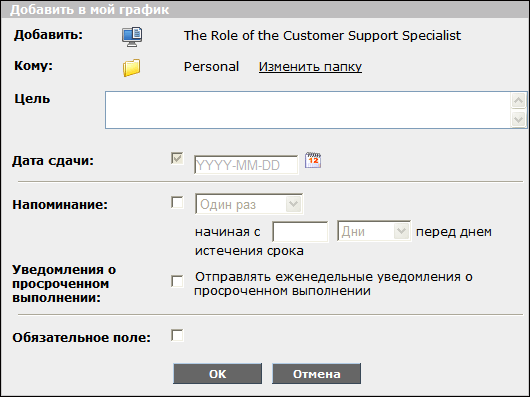
- Выполните следующие действия.
- В поле Папка укажите папку для добавления ресурса. Для этого выберите команду Изменить папку. Затем в диалогом окне «Изменить папку» перейдите к нужной папке и выберите ее. Вы также можете создать новую папку и добавить в нее ресурс, щелкнув
 и указав информацию о папке. Нажмите кнопку ОК. и указав информацию о папке. Нажмите кнопку ОК. - Если нужно, можно ввести фразу, описывающую цель работы с ресурсом в окне Цель (не более 100 символов).
- Если нужно указать дату сдачи ресурса, установите флажок Дата сдачи и выберите нужную дату с помощью появившегося календаря. В зависимости от конфигурации вашего сайта, дата сдачи может быть обязательной, необязательной или недоступной.
Примечание. Следующий параметр доступен, только если на вашем сайте настроена поддержка требований соответствия обучению, а следовательно, повторяющихся ресурсов. Такой сценарий реализуется, если ваша организация требует периодически повторять обучение, чтобы подтверждать сертификации.
- Если нужно, установите флажок Повторение, чтобы указать, что ресурс обучения должен периодически повторяться (то есть должен считаться повторяющимся ресурсом). Затем укажите число и выберите, какой интервал будет использован (дни, недели, месяцы или годы).
- Если вы указали дату сдачи ресурса, можно активировать напоминания по электронной почте, а также указать их периодичность. Чтобы настроить отправку напоминаний, установите флажок Напоминание. Затем выберите интервал времени (один раз, ежедневно, еженедельно или ежемесячно) и введите дату отправки первого напоминания (N дней, недель или месяцев до даты сдачи, где N — указанное число).
Напоминание по электронной почте включает в себя прямые ссылки на ресурс обучения, а также на страницу с его описанием.
- Если вы хотите получать уведомления о пропущенных датах сдачи, установите флажок Уведомления о просроченном выполнении.
В этом случае система будет отправлять уведомления о просрочке по электронной почте на следующий день после даты сдачи и через каждые 7 дней после этого, до тех пор пока вы не выполните ресурс или не удалите его из раздела «МОЙ ПЛАН».
Примечание. Настройка Уведомлений о просрочке доступна только при добавлении в раздел «МОЙ ПЛАН» отдельного курса, учебной программы или курса обучения Live Learning, так как только для этих ресурсов система может определить состояние выполнения.
- Если выполнение данного ресурса является обязательным, и флажок Обязательный доступен, установите его. Эта настройка никак не влияет на поведение системы. Обязательные ресурсы просто обозначаются в разделе «МОЙ ПЛАН» красной звездочкой (
 ). ).
- Нажмите кнопку ОК. Тема отображается в разделе «МОЙ ПЛАН».
 Добавление целой папки с программой в раздел «МОЙ ПЛАН» Добавление целой папки с программой в раздел «МОЙ ПЛАН»
- Найдите папку с программой, просмотрев КАТАЛОГ.
- Выполните одно из следующих действий.
- Щелкните название папки и перетащите ее в раздел МОЙ ПЛАН на панели навигации слева.
- Наведите курсор на название папки и щелкните появившуюся ссылку Показать подробности (чтобы отобразить страницу сводки ресурса обучения), а затем щелкните
 . Появится диалоговое окно «Добавить в "Мой план"». . Появится диалоговое окно «Добавить в "Мой план"».
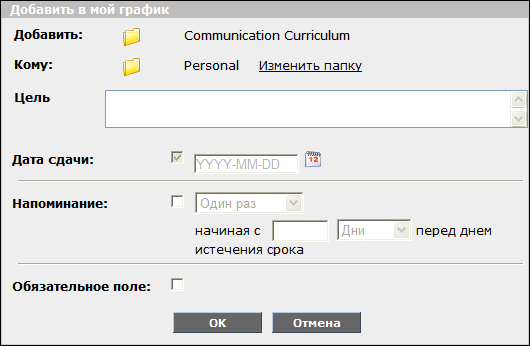
- Выполните следующие действия.
- В поле Папка укажите папку для добавления ресурса. Для этого выберите команду Изменить папку. Затем в диалогом окне «Изменить папку» перейдите к нужной папке и выберите ее. Вы также можете создать новую папку и добавить в нее ресурс, щелкнув
 и указав информацию о папке. Нажмите кнопку ОК. и указав информацию о папке. Нажмите кнопку ОК. - Если нужно, можно ввести фразу, описывающую цель работы с ресурсом в окне Цель (не более 100 символов).
- Если нужно указать дату сдачи ресурса, установите флажок Дата сдачи и выберите нужную дату с помощью появившегося календаря. В зависимости от конфигурации вашего сайта, дата сдачи может быть обязательной, необязательной или недоступной.
Примечание. Следующий параметр доступен, только если на вашем сайте настроена поддержка требований соответствия обучению, а следовательно, повторяющихся ресурсов. Такой сценарий реализуется, если ваша организация требует периодически повторять обучение, чтобы подтверждать сертификации.
- Если нужно, установите флажок Повторение, чтобы указать, что ресурс обучения должен периодически повторяться (то есть должен считаться повторяющимся ресурсом). Затем укажите число и выберите, какой интервал будет использован (дни, недели, месяцы или годы).
- Если вы указали дату сдачи ресурса, можно активировать напоминания по электронной почте, а также указать их периодичность. Чтобы настроить отправку напоминаний, установите флажок Напоминание. Затем выберите интервал времени (один раз, ежедневно, еженедельно или ежемесячно) и введите дату отправки первого напоминания (N дней, недель или месяцев до даты сдачи, где N — указанное число).
Напоминание по электронной почте включает в себя прямые ссылки на ресурс обучения, а также на страницу с его описанием.
- Если вы хотите получать уведомления о пропущенных датах сдачи, установите флажок Уведомления о просроченном выполнении.
В этом случае система будет отправлять уведомления о просрочке по электронной почте на следующий день после даты сдачи и через каждые 7 дней после этого, до тех пор пока вы не выполните ресурс или не удалите его из раздела «МОЙ ПЛАН».
Примечание. Настройка Уведомлений о просрочке доступна только при добавлении в раздел «МОЙ ПЛАН» отдельного курса, учебной программы или курса обучения Live Learning, так как только для этих ресурсов система может определить состояние выполнения.
- Если выполнение данного ресурса является обязательным, и флажок Обязательный доступен, установите его. Эта настройка никак не влияет на поведение системы. Обязательные ресурсы просто обозначаются в разделе «МОЙ ПЛАН» красной звездочкой (
 ). ).
- Нажмите кнопку ОК.
|
 Добавление полного ресурса обучения в раздел «МОЙ ПЛАН»
Добавление полного ресурса обучения в раздел «МОЙ ПЛАН»